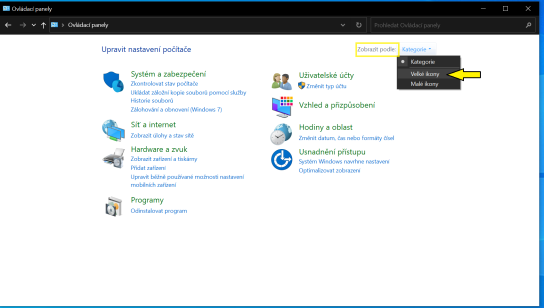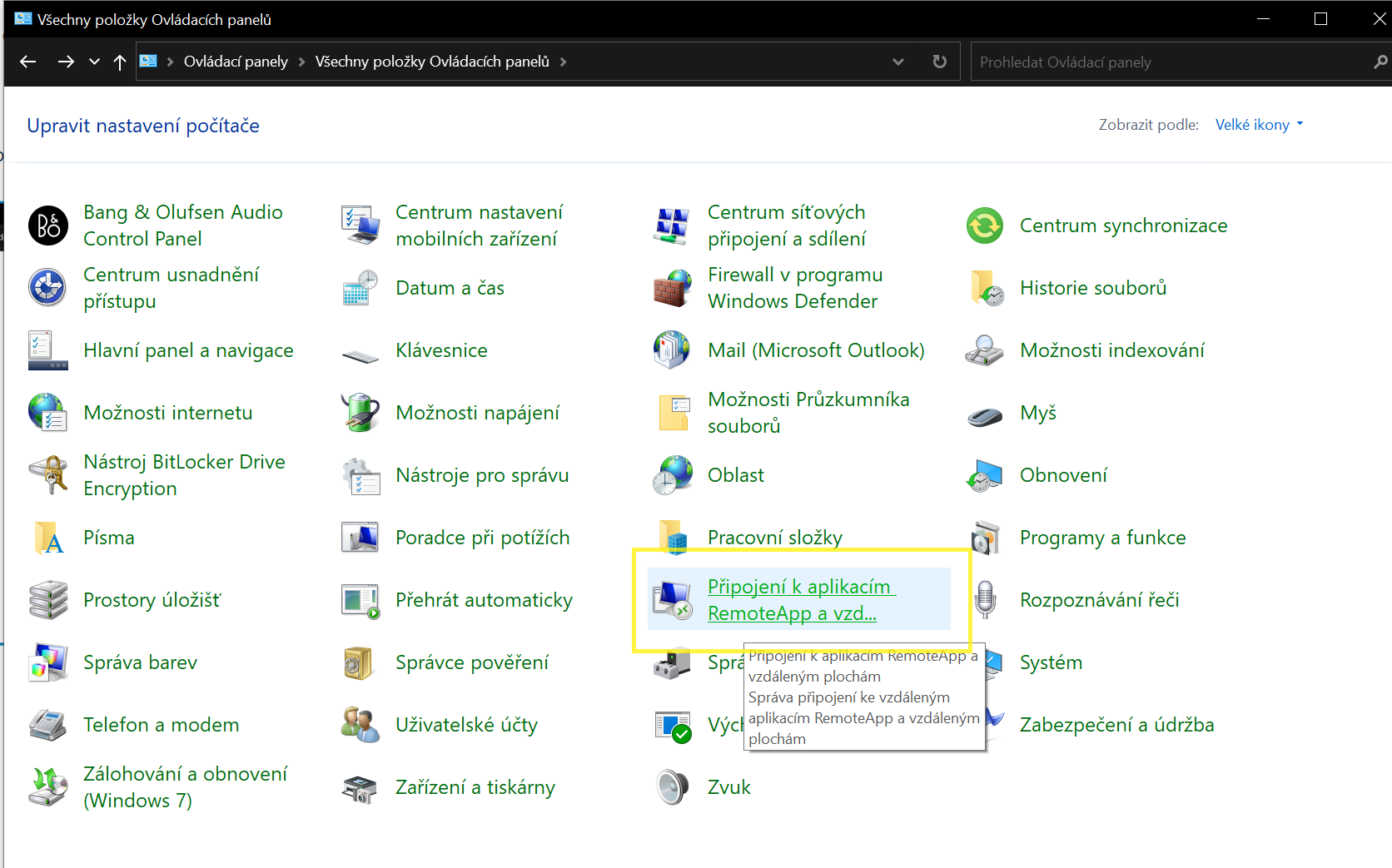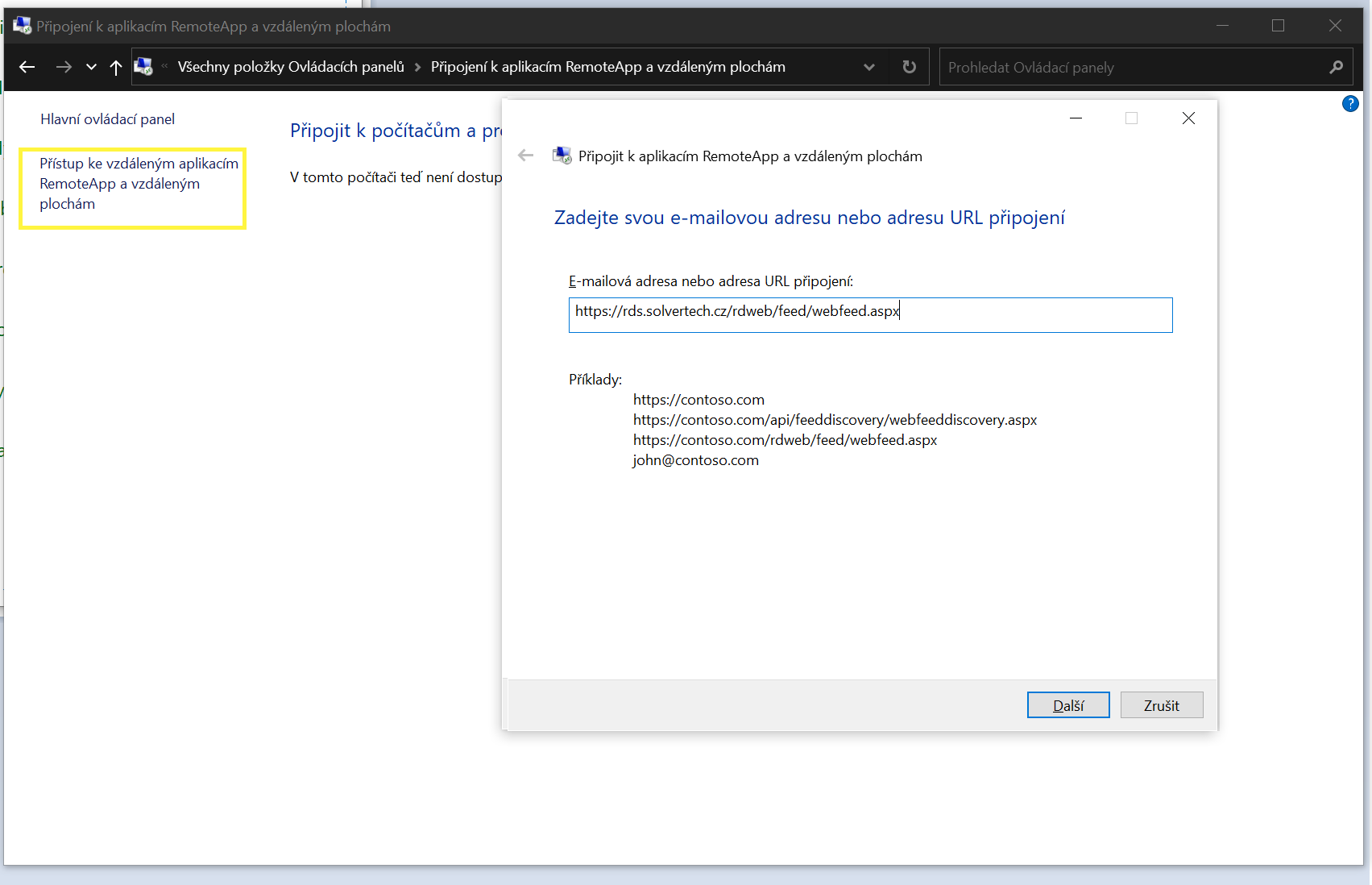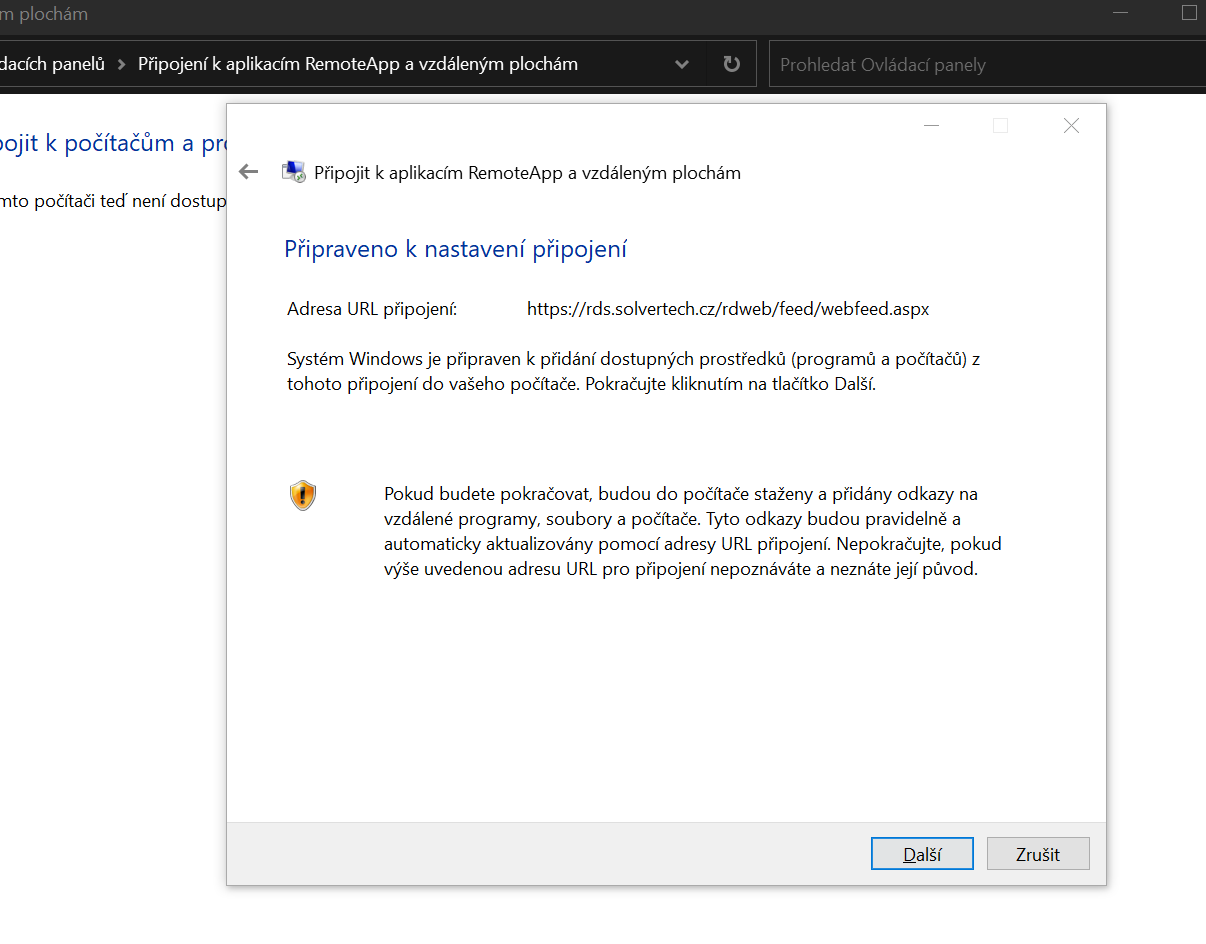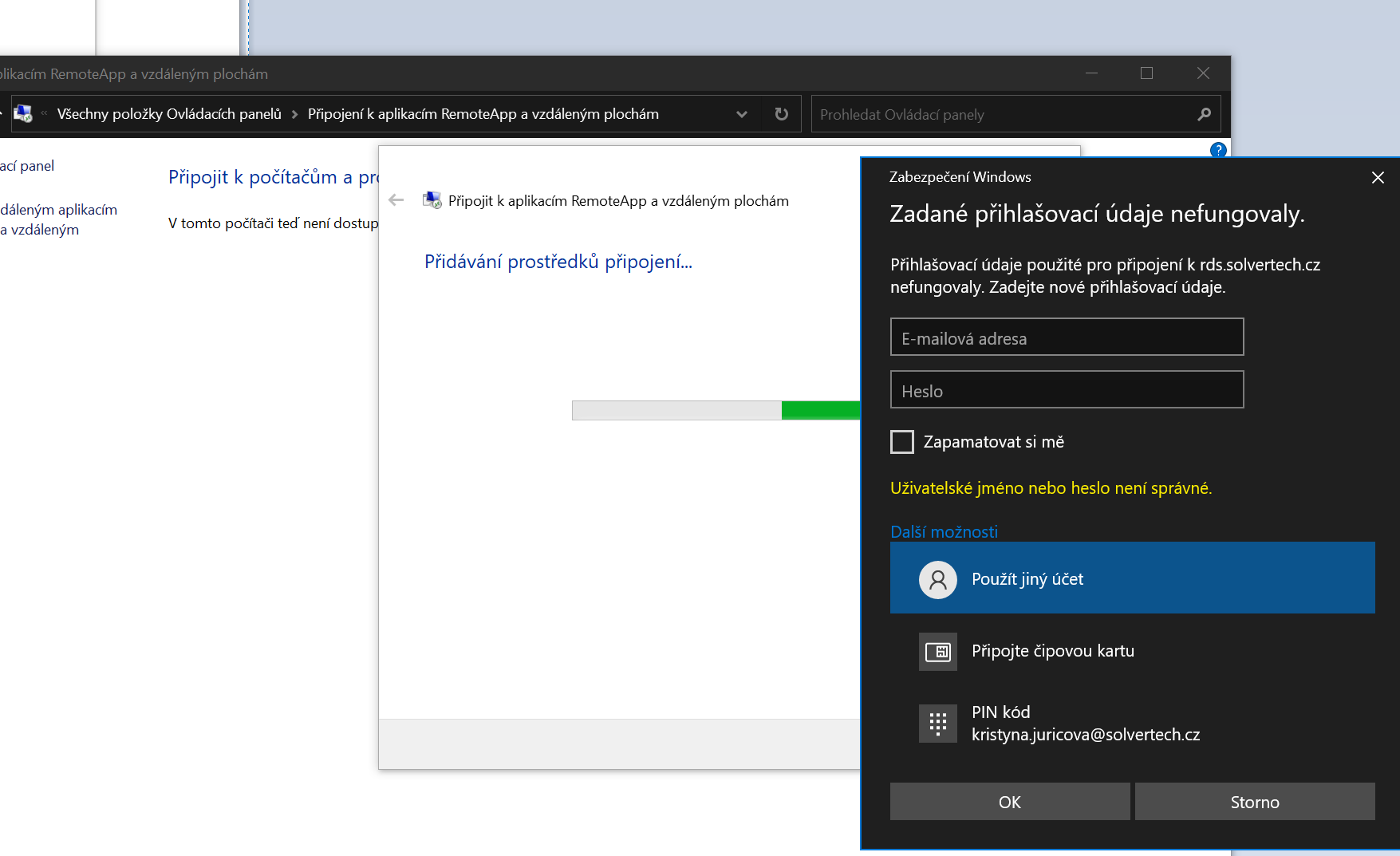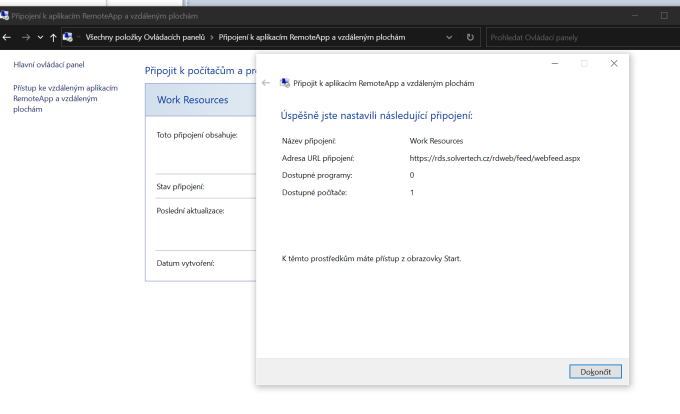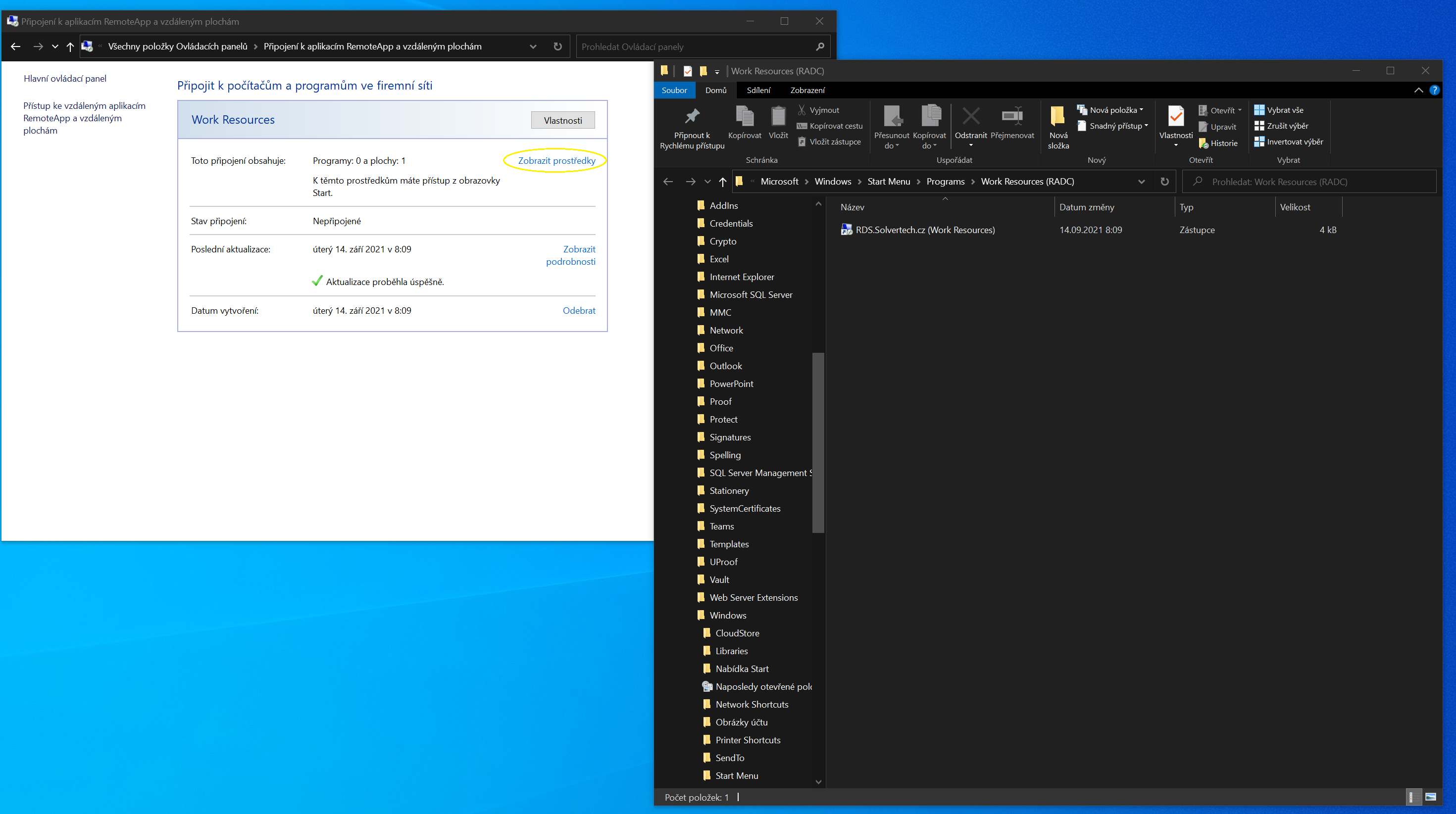TAS:Postupy návody/RDS - nastavení připojení/en: Porovnání verzí
Skočit na navigaci
Skočit na vyhledávání
(založena nová stránka s textem „Connecting to the remote desktop: click View Resources → open icon '''RDS.Solvertech.cz (WorkResources)'''“) |
(Stránka aktualizována, aby odpovídala nové verzi zdrojové stránky) |
||
| (Není zobrazena jedna mezilehlá verze od jednoho dalšího uživatele.) | |||
| Řádek 1: | Řádek 1: | ||
<languages /> | <languages /> | ||
* [https://wiki.solvertech.cz/wiki/TAS:Postupy_n%C3%A1vody/RDS_-_nastaven%C3%AD_p%C5%99ipojen%C3%AD/RDS_-_nastaven%C3%AD_p%C5%99ipojen%C3%AD_na_MacOS RDS - MacOS connection settings] | |||
* [https://wiki.solvertech.cz/wiki/TAS:Postupy_n%C3%A1vody/RDS_-_nastaven%C3%AD_p%C5%99ipojen%C3%AD/RDS_-_v%C3%ADce_u%C5%BEivatelsk%C3%BDch_%C3%BA%C4%8Dt%C5%AF_-_vytvo%C5%99en%C3%AD_z%C3%A1stupc%C5%AF RDS - multiple user accounts - creating shortcuts] | * [https://wiki.solvertech.cz/wiki/TAS:Postupy_n%C3%A1vody/RDS_-_nastaven%C3%AD_p%C5%99ipojen%C3%AD/RDS_-_nastaven%C3%AD_p%C5%99ipojen%C3%AD_na_MacOS/en RDS - MacOS connection settings] | ||
* [https://wiki.solvertech.cz/wiki/TAS:Postupy_n%C3%A1vody/RDS_-_nastaven%C3%AD_p%C5%99ipojen%C3%AD/RDS_-_Remote_App_Desktop_Connection RDS - Remote App Desktop Connection] | * [https://wiki.solvertech.cz/wiki/TAS:Postupy_n%C3%A1vody/RDS_-_nastaven%C3%AD_p%C5%99ipojen%C3%AD/RDS_-_v%C3%ADce_u%C5%BEivatelsk%C3%BDch_%C3%BA%C4%8Dt%C5%AF_-_vytvo%C5%99en%C3%AD_z%C3%A1stupc%C5%AF/en RDS - multiple user accounts - creating shortcuts] | ||
* [https://wiki.solvertech.cz/wiki/TAS:Postupy_n%C3%A1vody/RDS_-_nastaven%C3%AD_p%C5%99ipojen%C3%AD/RDS_-_p%C5%99ihl%C3%A1%C5%A1en%C3%AD_Web_Client RDS - Web Client login] | * [https://wiki.solvertech.cz/wiki/TAS:Postupy_n%C3%A1vody/RDS_-_nastaven%C3%AD_p%C5%99ipojen%C3%AD/RDS_-_Remote_App_Desktop_Connection/en RDS - Remote App Desktop Connection] | ||
* [https://wiki.solvertech.cz/wiki/TAS:Postupy_n%C3%A1vody/RDS_-_nastaven%C3%AD_p%C5%99ipojen%C3%AD/RDS_-_p%C5%99ihl%C3%A1%C5%A1en%C3%AD_Web_Client/en RDS - Web Client login] | |||
| Řádek 12: | Řádek 13: | ||
For system settings on MacOs, continue → [https://wiki.solvertech.cz/wiki/TAS:Postupy_n%C3%A1vody/RDS_-_nastaven%C3%AD_p%C5%99ipojen%C3%AD/RDS_-_nastaven%C3%AD_p%C5%99ipojen%C3%AD_na_MacOS RDS - MacOS connection settings] | For system settings on MacOs, continue → [https://wiki.solvertech.cz/wiki/TAS:Postupy_n%C3%A1vody/RDS_-_nastaven%C3%AD_p%C5%99ipojen%C3%AD/RDS_-_nastaven%C3%AD_p%C5%99ipojen%C3%AD_na_MacOS/en RDS - MacOS connection settings] | ||
}} | }} | ||
Aktuální verze z 1. 2. 2023, 12:10
- RDS - MacOS connection settings
- RDS - multiple user accounts - creating shortcuts
- RDS - Remote App Desktop Connection
- RDS - Web Client login
Windows System Settings
For system settings on MacOs, continue → RDS - MacOS connection settings
- Control panels - change the display of icons - Display by = Big icons
2. Connect to RemoteApp and remote desktops
3. In the next step you need to enter the URL: https://rds.solvertech.cz/rdweb/feed/webfeed.aspx → next
4. Entering your login details: select another option → Use a different account → entering your login details
Connecting to the remote desktop: click View Resources → open icon RDS.Solvertech.cz (WorkResources)